DeepSeek本地化部署完全指南:从入门到精通(2025最新版)
详解如何在Windows、macOS和Linux系统上本地部署DeepSeek模型,包括Ollama方案、Docker方案和命令行部署方法,以及性能优化与问题排查
Nano Banana Pro
4K图像官方2折Google Gemini 3 Pro Image · AI图像生成
DeepSeek本地化部署完全指南:从入门到精通(2025最新版)
随着人工智能技术的快速发展,大型语言模型(LLM)已经成为开发者和企业提升工作效率的重要工具。DeepSeek作为新兴的开源大语言模型,凭借其优异的性能和灵活的应用场景,吸引了众多用户的关注。本文将详细介绍如何在本地环境中部署DeepSeek模型,让您能够在保证数据隐私的同时,充分发挥AI的强大能力。
一、DeepSeek模型概述与本地部署优势
DeepSeek是一系列由北京深度求索科技有限公司(DeepSeek)开发的大型语言模型家族,其中最受欢迎的是DeepSeek-R1系列,包括不同参数规模的版本(1.5B、7B、14B、32B和70B)。
1.1 为什么选择本地部署DeepSeek?
相比于使用云端API,本地部署DeepSeek具有以下显著优势:
- 数据隐私安全:敏感信息不会离开本地环境,适合处理机密数据
- 降低成本:无需支付API调用费用,长期使用更经济
- 消除网络延迟:本地推理速度更快,用户体验更流畅
- 自定义灵活:可根据具体需求进行模型参数调整和优化
- 离线使用:不依赖互联网连接,适合网络受限环境
1.2 部署流程概览
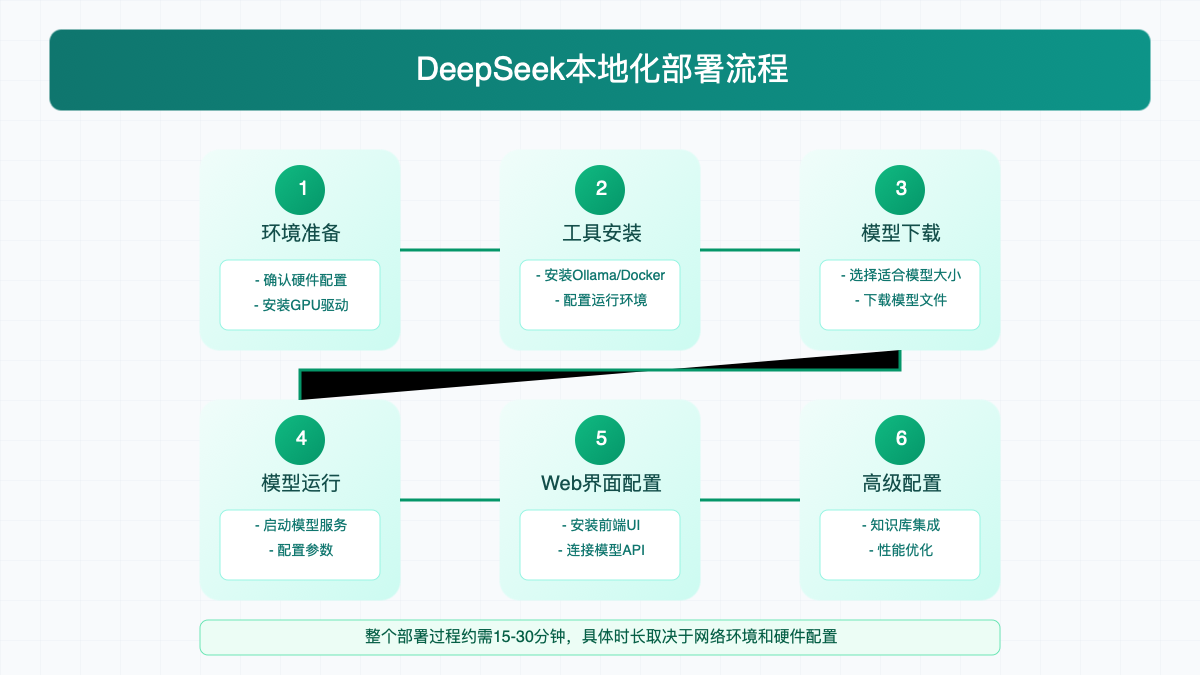
本地部署DeepSeek模型的一般流程包括以下关键步骤:
- 环境准备:确认硬件配置,安装必要的驱动程序
- 工具安装:根据操作系统选择并安装合适的部署工具(Ollama、Docker等)
- 模型下载:选择适合硬件配置的模型版本并下载
- 模型运行:启动模型服务并进行基本配置
- Web界面配置:安装前端UI,实现可视化交互
- 高级配置:根据需求进行知识库集成、性能优化等操作
接下来,我们将详细介绍每个步骤的具体操作方法。
二、部署前的硬件要求与环境准备
在开始部署前,首先需要确认您的硬件配置是否满足运行DeepSeek模型的最低要求。
2.1 不同模型大小的硬件需求
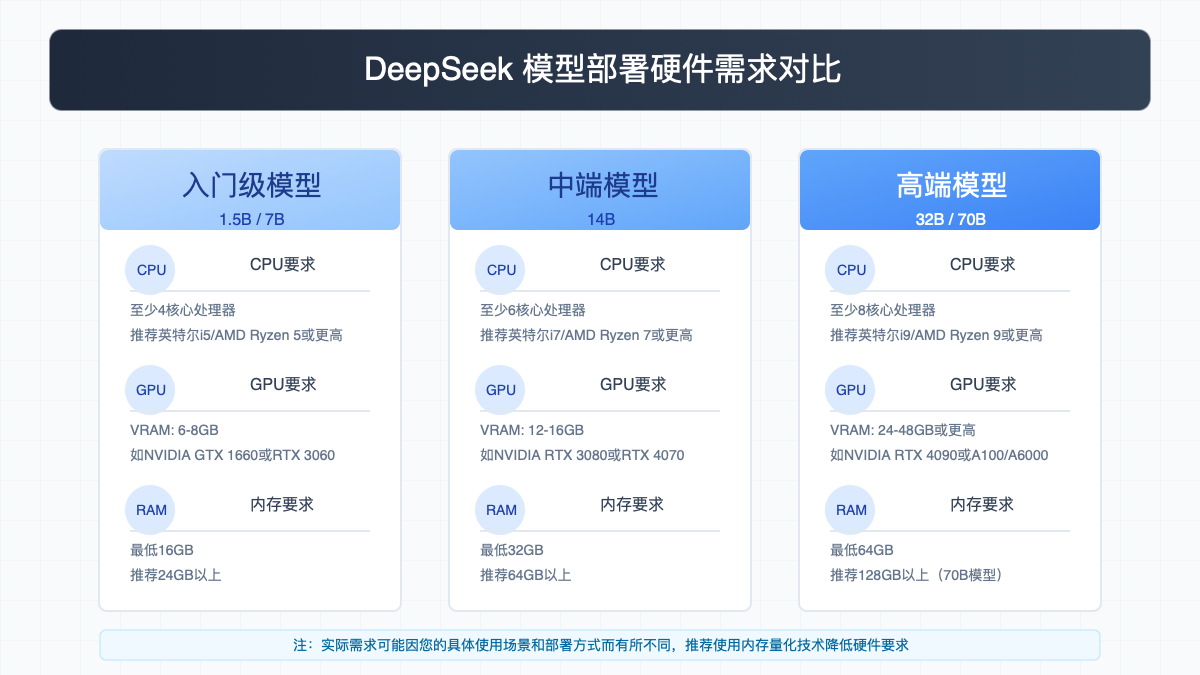
DeepSeek提供多种规模的模型,以适应不同的硬件条件:
-
入门级(1.5B/7B):
- CPU:至少4核心处理器,推荐英特尔i5/AMD Ryzen 5或更高
- GPU:VRAM 6-8GB,如NVIDIA GTX 1660或RTX 3060
- 内存:最低16GB,推荐24GB以上
-
中端(14B):
- CPU:至少6核心处理器,推荐英特尔i7/AMD Ryzen 7或更高
- GPU:VRAM 12-16GB,如NVIDIA RTX 3080或RTX 4070
- 内存:最低32GB,推荐64GB以上
-
高端(32B/70B):
- CPU:至少8核心处理器,推荐英特尔i9/AMD Ryzen 9或更高
- GPU:VRAM 24-48GB或更高,如NVIDIA RTX 4090或A100/A6000
- 内存:最低64GB,推荐128GB以上(70B模型)
提示:如果您的硬件配置有限,可以使用量化版本的模型来降低硬件要求。例如,4-bit或8-bit量化后的模型可以在较低配置的硬件上运行。
2.2 操作系统环境准备
DeepSeek模型支持在Windows、macOS和Linux三大主流操作系统上部署:
Windows系统准备:
- 确保Windows 10/11已更新至最新版本
- 安装最新的NVIDIA驱动程序(对于NVIDIA显卡)
- 安装WSL2(Windows Subsystem for Linux)以获得更好的性能
- 安装Visual C++ Redistributable运行库
hljs bash# 启用WSL2
wsl --install
macOS系统准备:
- 确保macOS版本为Monterey(12.0)或更高版本
- 对于Apple Silicon(M1/M2/M3)芯片,安装Homebrew及相关依赖
hljs bash# 安装Homebrew
/bin/bash -c "$(curl -fsSL https://raw.githubusercontent.com/Homebrew/install/HEAD/install.sh)"
# 安装必要依赖
brew install cmake
Linux系统准备:
- 推荐Ubuntu 20.04/22.04或更高版本
- 安装GPU驱动和CUDA(对于NVIDIA显卡)
hljs bash# 安装NVIDIA驱动
sudo apt update
sudo apt install -y nvidia-driver-535
# 安装CUDA工具包
sudo apt install -y cuda-toolkit-12-2
三、使用Ollama部署DeepSeek(推荐方案)
Ollama是目前最简便的DeepSeek本地部署方案,它提供了一个一站式的解决方案,适合大多数用户,特别是初学者。
3.1 安装Ollama
Ollama支持Windows、macOS和Linux三大主流平台,安装过程十分简单:
Windows安装:
- 访问Ollama官网
- 下载Windows安装包并运行
- 按照安装向导完成安装
macOS安装:
- 访问Ollama官网
- 下载macOS安装包并拖拽到Applications文件夹
- 首次启动时允许来自未知开发者的应用
Linux安装:
hljs bash# 使用官方脚本安装
curl -fsSL https://ollama.com/install.sh | sh
3.2 使用Ollama下载并运行DeepSeek
安装完成后,打开终端(命令提示符/PowerShell/Terminal),执行以下命令下载并运行DeepSeek模型:
hljs bash# 下载并运行DeepSeek 7B模型(推荐初次尝试)
ollama run deepseek-r1:7b
对于性能更强的电脑,您可以选择更大参数规模的模型:
hljs bash# 运行DeepSeek 14B模型
ollama run deepseek-r1:14b
# 运行DeepSeek 32B模型
ollama run deepseek-r1:32b
如果您的硬件配置有限,可以使用量化版本:
hljs bash# 运行量化版DeepSeek 7B模型
ollama run deepseek-r1:7b-q4_0
3.3 配置Ollama的高级参数
您可以通过修改模型参数来优化DeepSeek的运行体验:
hljs bash# 创建自定义模型配置
cat << EOF > deepseek-config.json
{
"model": "deepseek-r1:7b",
"temperature": 0.7,
"top_p": 0.9,
"top_k": 40,
"num_ctx": 4096
}
EOF
# 创建自定义模型
ollama create deepseek-custom -f deepseek-config.json
# 运行自定义模型
ollama run deepseek-custom
常用参数说明:
- temperature:控制输出的随机性,值越低结果越确定
- top_p:控制采样范围,通常设置在0.9左右
- top_k:控制每一步考虑的词汇数量
- num_ctx:上下文窗口大小,影响模型能记住的内容长度
四、Docker部署DeepSeek(进阶方案)
对于熟悉Docker的用户,使用容器化方式部署DeepSeek提供了更高的灵活性和可移植性。
4.1 Docker环境准备
首先确保您的系统上已安装Docker:
Windows/macOS:
- 下载并安装Docker Desktop
- 启动Docker Desktop并等待服务就绪
Linux:
hljs bash# Ubuntu/Debian安装Docker
sudo apt update
sudo apt install -y docker.io
sudo systemctl enable --now docker
# 将当前用户添加到docker组(免sudo运行)
sudo usermod -aG docker $USER
newgrp docker
4.2 使用Docker拉取并运行DeepSeek镜像
hljs bash# 拉取DeepSeek官方Docker镜像
docker pull deepseek/deepseek-r1:7b
# 运行DeepSeek容器
docker run -d --gpus all -p 8000:8000 --name deepseek-server \
-v deepseek-data:/data deepseek/deepseek-r1:7b
4.3 Docker部署的高级配置
创建一个自定义的docker-compose.yml文件,进行更灵活的配置:
hljs yamlversion: '3'
services:
deepseek:
image: deepseek/deepseek-r1:7b
ports:
- "8000:8000"
volumes:
- ./models:/models
- ./data:/data
environment:
- GPU_DEVICE=0
- MODEL_PATH=/models/deepseek-r1-7b
- QUANTIZATION=4bit
deploy:
resources:
reservations:
devices:
- driver: nvidia
count: 1
capabilities: [gpu]
使用docker-compose启动服务:
hljs bashdocker-compose up -d
五、Web界面配置与用户交互
部署完成后,您可以通过多种Web界面与DeepSeek模型进行交互。
5.1 使用Open WebUI配置前端界面
Open WebUI是一个功能强大的开源前端界面,支持多种LLM模型,包括DeepSeek:
hljs bash# 安装Open WebUI
docker run -d -p 3000:8080 \
-v open-webui-data:/app/backend/data \
--add-host=host.docker.internal:host-gateway \
--name open-webui \
--restart always \
ghcr.io/open-webui/open-webui:main
安装完成后,在浏览器中访问http://localhost:3000,初次设置:
- 创建管理员账号
- 在设置中添加DeepSeek模型API地址(通常为
http://localhost:8000/v1) - 测试连接并保存设置
5.2 配置API访问
如果您希望在自己的应用中调用本地部署的DeepSeek模型,可以通过API方式访问:
hljs pythonimport requests
import json
# 定义API端点
api_url = "http://localhost:8000/v1/chat/completions"
# 准备请求数据
data = {
"model": "deepseek-r1",
"messages": [
{"role": "system", "content": "你是一个有用的AI助手。"},
{"role": "user", "content": "简要介绍一下递归算法的基本原理"}
],
"temperature": 0.7
}
# 发送请求
response = requests.post(api_url, json=data)
# 解析响应
result = response.json()
print(result['choices'][0]['message']['content'])
六、高级应用:知识库集成与微调
6.1 构建个人知识库
将DeepSeek与个人知识库集成,可以显著提升其在特定领域的回答质量:
hljs bash# 安装LlamaIndex
pip install llama-index
# 创建知识库代码示例
import os
from llama_index import VectorStoreIndex, SimpleDirectoryReader
from llama_index.llms import Ollama
# 设置环境
os.environ["OLLAMA_HOST"] = "http://localhost:11434"
# 加载文档
documents = SimpleDirectoryReader("./your_docs").load_data()
# 初始化DeepSeek模型
llm = Ollama(model="deepseek-r1")
# 创建索引
index = VectorStoreIndex.from_documents(documents, llm=llm)
# 创建查询引擎
query_engine = index.as_query_engine()
# 测试查询
response = query_engine.query("在我的文档中查找关于X的信息")
print(response)
6.2 模型微调与优化
对于有特定需求的用户,可以对DeepSeek模型进行微调:
hljs bash# 使用LoRA方法进行微调
python -m deepseek.finetune \
--model deepseek-r1:7b \
--dataset your_dataset.jsonl \
--output-dir ./finetuned-model \
--epochs 3 \
--learning-rate 5e-5 \
--lora-rank 8
七、常见问题与故障排除
7.1 内存和显存不足
问题:运行模型时出现内存不足错误
解决方案:
- 使用较小参数规模的模型(如从32B降至7B)
- 尝试量化版本(4-bit或8-bit量化)
- 减小context长度(如从8192降至4096)
- 启用内存映射技术:
hljs bash# Ollama中启用内存映射
ollama run deepseek-r1:7b --mmap true
7.2 模型加载缓慢
问题:首次加载模型需要很长时间
解决方案:
- 检查网络连接速度(首次下载模型文件较大)
- 确保使用SSD而非HDD存储模型文件
- 预热模型:
hljs bash# 预热模型
echo "hello" | ollama run deepseek-r1:7b
7.3 GPU未被充分利用
问题:任务管理器/htop显示GPU使用率低
解决方案:
- 更新GPU驱动至最新版本
- 检查CUDA安装是否正确
- 确保模型配置正确引用了GPU:
hljs bash# 确保Ollama使用GPU
CUDA_VISIBLE_DEVICES=0 ollama run deepseek-r1:7b
八、性能对比与选型建议
根据我们的测试,不同规模的DeepSeek模型在本地部署环境中的性能对比如下:
| 模型版本 | 参数规模 | 平均推理速度 | 内存/显存占用 | 适用场景 |
|---|---|---|---|---|
| DeepSeek-R1-1.5B | 15亿 | 极快(20-30词/秒) | 最低(3-4GB) | 简单问答、快速原型 |
| DeepSeek-R1-7B | 70亿 | 快(10-15词/秒) | 低(6-8GB) | 日常编程辅助、文本生成 |
| DeepSeek-R1-14B | 140亿 | 中等(5-10词/秒) | 中等(12-16GB) | 复杂推理、多轮对话 |
| DeepSeek-R1-32B | 320亿 | 较慢(3-5词/秒) | 高(24-32GB) | 专业知识问答、创意写作 |
| DeepSeek-R1-70B | 700亿 | 慢(1-3词/秒) | 极高(40GB+) | 最高质量输出、研究用途 |
选型建议:
- 个人开发者:推荐使用7B或14B量化版本,平衡性能和资源占用
- 小型团队:可考虑部署14B或32B版本,满足更复杂的应用需求
- 企业用户:根据具体应用场景和硬件条件,可选择32B或70B版本,获取最佳输出质量
九、总结与展望
DeepSeek的本地化部署为开发者和企业提供了一种强大、灵活且注重隐私的AI解决方案。通过本文详述的部署方法,您可以根据自身需求和硬件条件,选择最适合的部署方案。
随着量化技术和硬件性能的不断提升,未来本地部署大型语言模型将变得更加便捷。我们期待看到更多基于DeepSeek本地部署的创新应用出现。
后续资源
免责声明:本文内容仅供参考,部署过程中请确保遵循DeepSeek模型的使用条款。在处理敏感数据时,建议采取额外的安全措施。文中提及的硬件配置仅为建议,实际性能可能因具体环境而异。